
Tip: Brug Computer Hope System information online værktøj til at se din browser version, plugin versioner og meget mere.
- Microsoft Edge
- Internet Explorer
- Firefox
- Chrome
- Opera
- Safari
- Åbn Microsoft Edge-browseren.
- Klik på knappen i øverste højre hjørne af skærmen

- Vælg Indstillinger i rullemenuen, der vises.
- Rul ned til bunden af menuen Indstillinger i afsnittet Om denne app .
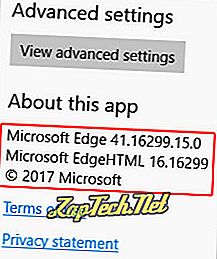
Microsoft Internet Explorer-brugere
Metode en
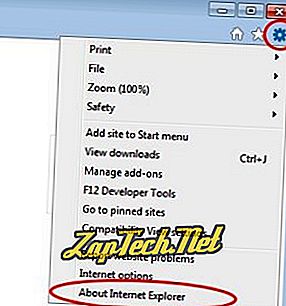
Metode to
- Åbn Microsoft Internet Explorer-browseren.
- Sørg for at menulinjen er åben ved at trykke på Alt-tasten.
- Klik på Hjælp i menulinjen, og vælg derefter Om Internet Explorer i menuen.

- Vinduet, der vises, viser den aktuelle version af Internet Explorer.
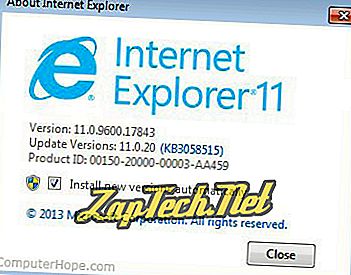
Mozilla Firefox-brugere
Metode en
- Åbn Mozilla Firefox-browseren.
- Tryk på Alt-tasten for at åbne menulinjen øverst på skærmen, og vælg derefter Hjælp .

- Vælg Om Firefox i rullemenuen, der vises.
- Vinduet, der vises, viser dig den version af Firefox, du bruger.
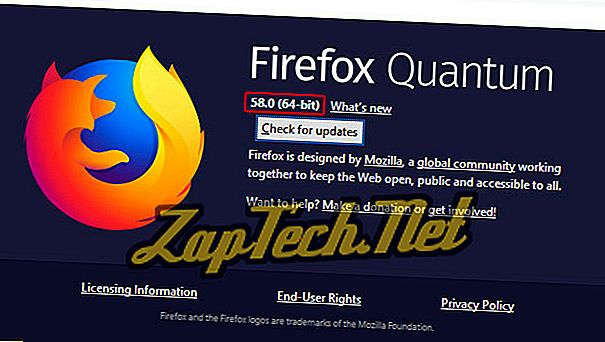
Metode to
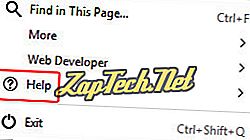
- Klik på Om Firefox i Hjælp-vinduet.

- Vinduet, der vises, viser dig den version af Firefox, du bruger.
Google Chrome-brugere
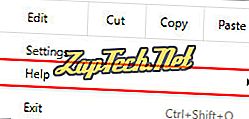
- Vælg Om Google Chrome i vinduet, der vises.
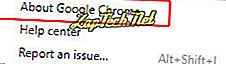
- Vinduet, der vises, viser den aktuelle version af Google Chrome.
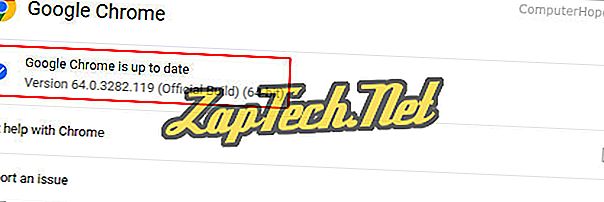
Opera brugere
- Åbn Opera-browseren.
- Klik på knappen i øverste venstre hjørne af skærmen

- Vælg Om Opera i rullemenuen, der vises.

- Den aktuelle version af Opera er angivet i afsnittet Version information .
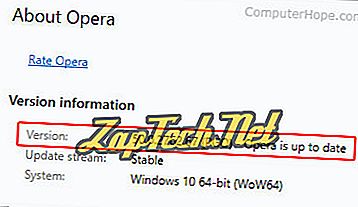
Safari brugere
For at se siden Om i Safari skal du klikke på Safari i menulinjen øverst og derefter vælge Om Safari i rullemenuen.
I vinduet Om Safari er det første nummer anført Safari versionsnummer. Det andet nummer, inden for parenteser, er Safari-build (WebKit) -nummeret.


